Intel® Quick Sync Video Technology עם מהירות המרה מושלמת
בעת יצירה ועריכה של סרטון תלת מימד גדול, האם אתה מרגיש כועס כשאתה מחכה זמן רב? כמובן, אתה יכול לבחור ממיר טוב, אבל רק שיהיה לך ממיר טוב זה לא מספיק. אתה גם צריך את העזרה של טכנולוגיית האצה של אינטל, כך שאתה לא צריך להשקיע זמן רב בהמתנה להמרת פורמט וידאו. קרא מאמר זה כדי ללמוד עוד על האצת Intel.
רשימת מדריכים
האצה של אינטל: אינטל מהיר סינכרון וידאו המרת הווידאו המושלמת עם האצה של אינטל תמיכה ביישומים התומכים בטכנולוגיית האצה של אינטל ו-Intel Graphics כיצד להתקין מנהל התקן גרפי של אינטל ב-Windows 10 ו-Windows 11 שאלות נפוצות על Intel Accelerationהאצה של אינטל: אינטל מהיר סינכרון וידאו
טכנולוגיית Intel Quick Sync Video היא טכנולוגיית קידוד ופענוח הווידאו הייעודית של אינטל, המשתמשת ביכולת עיבוד המדיה המקצועית של טכנולוגיית הכרטיסים הגרפיים של Intel יכולה לעבד מדיה במהירות ובנוחות ליצור ולהמיר סרטונים. עם טכנולוגיה זו, אתה יכול ליצור ולערוך סרטוני 3D, להמיר סרטונים עבור נגני מדיה ניידים ולשתף אותם עם חבריך על ידי העלאה. מהירות ההמרה של ממיר וידאו עם Intel Quick Sync Video מהירה פי 2.5 מהממיר הרגיל.
טכנולוגיה זו מאיצה במיוחד קידוד וידאו H.264 ו-HEVC. זה שונה מקודוד וידאו במעבד או GPU כללי. Quick Sync היא ליבת החומרה הייעודית בשבב המעבד. האצה זו של אינטל מאפשרת עיבוד וידאו חסכוני יותר באנרגיה.

המרת הווידאו המושלמת עם האצה של אינטל
כאשר אתה רוצה להפעיל DVD בכל מכשיר, עליך תחילה לפענח אותו. לאחר מכן מקודד אותו לפורמט חדש. אם הסרטון גדול מדי, זהו תהליך שגוזל זמן רב וגוזל משאבים. Intel Quick Sync Video Technology מנצלת את יכולת עיבוד המדיה המקצועית של טכנולוגיית כרטיסים גרפיים המאיצים את מהירות הקידוד והפענוח, תוך תמיכה במעבד להשלמת משימות אחרות, תוך מתן ביצועים ומהירות תגובה מצוינים. זה מזרז במיוחד את קידוד הווידאו H.264 ו-HEVC.
לכן, כאשר רב תפקודי AnyRec Video Enhancer משתמש בטכנולוגיית האצה זו של אינטל, ההמרה תהפוך למושלמת. ראשית, אתה יכול להשתמש ב- AnyRec Video Enhancer להמרת וידאו עם אפקטים שונים. זה יכול לשדרג וידאו ברזולוציה נמוכה לווידאו ברזולוציה גבוהה, ולשפר וידאו כהה על ידי התאמת בהירות וניגודיות. יתר על כן, יש לו גם את כלי הפחתת הרעשים שלו, שיכול להפיק קטעי וידאו נקיים וברורים מבלי להקריב את פרטי הסאונד.
לבסוף, אתה יכול לבחור להשתמש בהאצת אינטל כדי להפיק את הסרטון במהירות של פי 2.5.
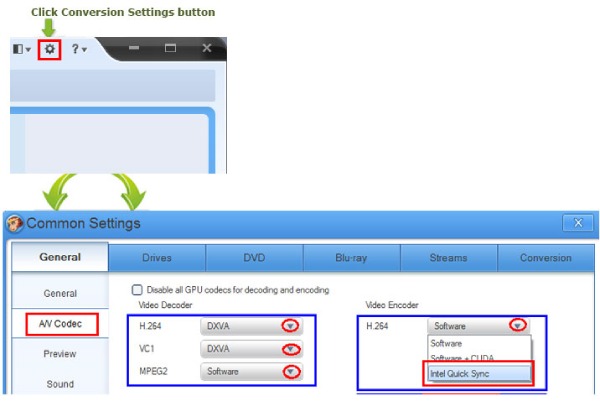
תמיכה ב-Intel Graphics וב-Intel Acceleration
יישומים התומכים בטכנולוגיה
אם ברצונך להשתמש בטכנולוגיית האצה של אינטל בתוכנת ההמרה, תוכל לבדוק את הרשימה הבאה כדי לראות אם הגרפיקה של אינטל תומכת בטכנולוגיה זו ובתוכנה התומכת בהאצת אינטל.
| יישומים התומכים בווידאו של Intel® Quick Sync | |
| קידוד והמרת קידוד | Wowza Streaming Engine, LEADTOOLS, MainConcept, Pegasys TMPGEnc Video Mastering Works, Transcoder Nimble Streamer, Elecard CodecWorks, Mux Video, Noisypeak |
| המרת מדיה | בלם יד, GOM Video Converter, Movavi Video Converter, Neulion DivX Converter |
| עריכת וידאו ותמונות | Adobe Premiere Pro, Blackmagic DaVinci Resolve, Magix Video Pro X, Magix Vegas Pro, Cyberlink PhotoDirector 365, Roxio, Grass Valley Mync, Corel Pinnacle Studio 19 וכו'. |
| נגן מדיה | נגן VLC |
| תמיכה עבור Intel® Graphics | |
| Intel® Arc™ משפחת גרפיקה ייעודית | גרפיקה של Intel® Arc™ A-Series |
| Intel® Iris® Xe משפחת גרפיקה ייעודית | Intel® Iris® Xe MAX משפחת גרפיקה ייעודית |
| Intel® Iris® Plus Graphics Family | Intel® Iris® Plus Graphics 645, 655, 650, 640 |
| Intel® Iris® Pro Graphics Family | Intel® Iris® Pro Graphics 6200, 5200, 580 |
| גרפיקה מדור קודם | Intel® Graphics Media Accelerator 3150, 600, 500, Drivers Graphics for Mobile Intel® 4 Series Express Familyset Family, Drivers Graphics for Intel® Q43 Express Chipset, וכו'. |
| Intel® HD Graphics Family | Intel® Graphics 6000, 5300, 5500, 4600, 4200, 3000, 2000, 630, 615, 505, 500, p60, 2500 וכו'. |
| גרפיקה אחרת | Radeon™ RX Vega M GL גרפיקה, Radeon™ RX Vega M GH Graphics |
המידע המלא נמצא באתר הרשמי של אינטל.
כיצד להתקין מנהל התקן גרפי של אינטל ב-Windows 10 ו-Windows 11
פתרון 1: עוזר מנהל התקן ותמיכה של Intel®
אתה יכול להוריד את Intel® Driver & Support Assistant כדי לזהות ולהתקין אוטומטית את מנהל ההתקן.
פתרון 2: התקן את מנהל ההתקן באופן ידני ממרכז ההורדות באתר הרשמי של אינטל
שלב 1.לחץ על מקש "Windows" במכשיר שלך ומצא את מידע המערכת. לאחר מכן תוכל לראות את מספר מעבד Intel® ולזכור אותו.
שלב 2.פתח את מרכז ההורדות באתר הרשמי של אינטל והזן את מספר המעבד שלך בשורת החיפוש.
שלב 3.בחר את תוצאות הנהג הרצויות. אם זמין, מומלץ לבחור במנהל ההתקן של Intel Graphics Windows DCH כדי לקבל את עדכוני מנהל ההתקן העדכניים ביותר, אך אפשרויות אחרות זמינות.
שלב 4.לחץ על כפתור "הורד" כדי להשלים את ההתקנה.
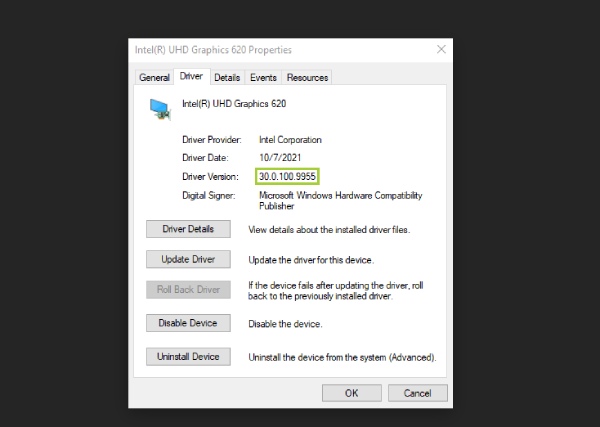
שאלות נפוצות על Intel Acceleration
-
מה ההבדל בין Intel Quick Sync Video לטכנולוגיית ה-I/O Acceleration של Intel?
טכנולוגיית ה-I/O Acceleration של אינטל היא מנוע DMA (בקר DMA מובנה) המאוגדת על ידי אינטל בערכות שבבים שרת מתקדמים. הוא משמש בדרך כלל כדי להאיץ את העברת תעבורת הרשת. Intel Quick Sync Video משתמש בטכנולוגיית גרפיקה של Intel כדי להאיץ את ההמרה, העריכה והשיתוף של וידאו. אתה יכול להמיר M3U8 ל-MP4 תוך מספר דקות.
-
כיצד לבדוק אם האצת אינטל מופעלת או לא במעבדי אינטל?
אם Intel Quick Sync Video מוגדר ל-No, המעבד אינו תומך בתכונה זו. אם כן, המעבד תומך בזה. אם Intel Quick Sync Video מוגדר ל-כן, אבל זה עדיין לא עובד, עליך לעדכן את מנהל ההתקן הגרפי לגרסה העדכנית ביותר.
-
אילו מערכות הפעלה נתמכות על ידי מנהלי התקנים ותמיכה של אינטל?
תוכנה זו תומכת רק בגרסאות 32 סיביות ו-64 סיביות של Windows 7, Windows 8, Windows 8.1, Windows 10 ו-Windows 11.
סיכום
האמור לעיל הוא מבוא מפורט לטכנולוגיית ההאצה של אינטל. אם הכרטיס הגרפי שלך תומך בסרטון Intel Quick Sync Video, אתה יכול גם להשתמש בטכנולוגיה זו כדי להמיר GIF ל-APNG במהירות. טכנולוגיית האצה זו של אינטל ו AnyRec Video Enhancer הם שותפים מושלמים.
